Strumenti AI 101
Recensione Aftershoot: risparmia ore di selezione delle foto con l'intelligenza artificiale
Unite.AI si impegna a rigorosi standard editoriali. Potremmo ricevere un compenso quando fai clic sui link ai prodotti che esaminiamo. Si prega di visualizzare il nostro divulgazione di affiliati.

Se sei un fotografo, non c'è niente di più dispendioso in termini di tempo che dover ordinare centinaia (se non migliaia) di foto dopo un grande evento o uno shooting. Sapevi che i fotografi professionisti dedicare in media 3-4 ore alla modifica per ogni ora di riprese?
Recentemente mi sono imbattuto Aftershoot, ed è un punto di svolta per il photo culling. Se non sai cos'è il culling, è il processo di esaminare tutte le tue foto per scegliere le migliori.
Aftershoot usa l'intelligenza artificiale per farlo al posto tuo, selezionando scatti nitidi, ben illuminati ed emotivamente espressivi. Riduce drasticamente il tempo dedicato a questo noioso compito, consentendoti di concentrarti su lavori più creativi, come modificando le tue foto e fare più riprese!
In questa recensione di Aftershoot, discuterò dei pro e dei contro, di cosa è, per chi è più adatto e delle sue caratteristiche principali. Poi, vi mostrerò come ho usato Aftershoot per selezionare e modificare alcune foto di nozze in pochi secondi!
Concluderò l'articolo confrontando Aftershoot con le mie tre migliori alternative (Skylum’s Luminar Neo, Photoleap by Lightricks, Fotor). Alla fine saprai se Aftershoot è la soluzione giusta per te!
Giudizio
Aftershoot è uno strumento eccellente per i fotografi che vogliono risparmiare tempo su selezione e editing di base. Offre anche una personalizzazione AI che impara il tuo stile e si integra bene con i software di editing più diffusi. Sebbene l'AI non sia impeccabile in scenari complessi e richieda una certa configurazione, la sua efficienza e facilità d'uso superano questi piccoli inconvenienti.
Pro e contro
- Riduce notevolmente il tempo dedicato alle attività di selezione e di modifica delle foto di base.
- Offre opzioni di selezione sia assistite dall'intelligenza artificiale che automatizzate dall'intelligenza artificiale.
- Si integra perfettamente con i software di editing più diffusi, come Lightroom e Capture One.
- Funziona senza connessione Internet, per operazioni di selezione e modifica ovunque.
- Nel tempo, apprende le tue preferenze e personalizza i suggerimenti in base allo stile individuale.
- Non sono previsti costi per le operazioni di selezione e modifica delle immagini.
- L'interfaccia è facile da navigare.
- Identifica costantemente gli scatti migliori e cattura occhi chiusi e sfocature.
- Il servizio clienti offre assistenza personalizzata da persone reali.
- Non è prevista l'opzione di acquisto una tantum.
- L'intelligenza artificiale non è perfetta in tutti gli scenari e a volte richiede aggiustamenti manuali.
- Potrebbe avere difficoltà in situazioni complesse come riprese in condizioni di scarsa illuminazione o in rapido movimento.
- Richiede un po' di tempo iniziale per la configurazione e l'ottimizzazione in base alle proprie preferenze personali.
Che cosa è Aftershoot?

Aftershoot è un software basato sull'intelligenza artificiale progettato per semplificare il processo di selezione e modifica delle foto per i fotografi.
La piattaforma riduce significativamente il tempo impiegato in queste attività con algoritmi avanzati che imparano dalle tue preferenze. È particolarmente utile per gestire grandi volumi di immagini, come durante matrimoni ed eventi.
Una delle sue caratteristiche più notevoli è l'AI culling. Utilizza l'AI per separare le immagini di buona qualità da quelle di scarsa qualità e assegnare loro dei punteggi di qualità. Da lì, si effettuano le selezioni finali. Questo risparmia tempo identificando rapidamente gli scatti migliori e riducendo al contempo l'onere di dover ordinare centinaia o migliaia di immagini!
Poi ci sono le capacità di editing di Aftershoot. Con un clic di un pulsante, Aftershoot si occupa di modifiche di base come ritaglio, raddrizzamento e mascheratura. Queste funzionalità automatizzate preparano le immagini per la consegna molto più rapidamente senza dover regolare manualmente ogni foto.
Più a lungo utilizzi Aftershoot, più migliora. La piattaforma utilizza un algoritmo di apprendimento per migliorare la sua selezione e precisione di modifica in base al tuo stile di editing unico!
Infine, l'interfaccia user-friendly di Aftershoot si integra con software di editing popolari come Lightroom e Capture One. Supporta anche vari formati di file come RAW, JPG e PNG.
Aftershoot è uno strumento prezioso, in particolare per i fotografi che desiderano ottimizzare il flusso di lavoro riducendo al minimo le noiose attività di selezione e modifica delle foto. I suoi strumenti AI aumentano l'efficienza e consentono ai fotografi di concentrarsi maggiormente sugli aspetti creativi del loro lavoro, come il miglioramento della fornitura dei servizi e la soddisfazione del cliente!
Per chi è più indicato Aftershoot?
Aftershoot è utile per qualsiasi fotografo il cui lavoro coinvolga esseri umani come soggetti. Le sue funzionalità di selezione e modifica basate sull'intelligenza artificiale sono particolarmente efficaci per questo tipo di immagini.
La piattaforma è ideale per i fotografi che gestiscono regolarmente grandi volumi di foto, che si tratti di:
- Foto del matrimonio
- Fotografia di eventi
- Fotografia di ritratto
- Fotogiornalismo
- Fotografia del prodotto
- Fotografia di paesaggio
Il software è particolarmente utile per i professionisti che:
- Hai bisogno di elaborare rapidamente grandi quantità di foto.
- Vuoi ridurre il tempo dedicato alle attività di modifica ripetitive.
- Vogliono semplificare il flusso di lavoro e aumentare l'efficienza.
- Cercare di mantenere uno stile di editing coerente su più immagini.
Sebbene Aftershoot sia utile a un'ampia gamma di fotografi, i vantaggi più significativi sono riservati a coloro che gestiscono regolarmente grandi volumi di immagini e desiderano risparmiare tempo nelle attività di selezione e modifica di base.
Caratteristiche principali di Aftershoot
Aftershoot offre numerose funzionalità che semplificano il processo di selezione e modifica delle foto per i fotografi:
Selezione basata sull'intelligenza artificiale
- Selezione automatica: l'intelligenza artificiale rileva e raggruppa gli scatti duplicati, le foto con gli occhi chiusi e le immagini sfocate.
- Preferenze personalizzabili: personalizza le tue preferenze di selezione in base alle tue esigenze.
- Apprendimento adattivo: l'intelligenza artificiale impara dai tuoi input e adatta i suoi algoritmi per selezioni future, migliorandone la precisione nel tempo.
Modifica assistita dall'intelligenza artificiale
- Profili di modifica AI personali: Aftershoot apprende il tuo stile di modifica unico analizzando le immagini modificate in precedenza.
- Stili AI predefiniti: accedi a oltre 28 profili di modifica predefiniti dal Marketplace per modifiche rapide.
- Regolazioni automatiche: utilizza Aftershoot per ritagliare, raddrizzare e regolare automaticamente le tue foto.
Integrazione del flusso di lavoro
- Compatibilità: integra Aftershoot con i software di editing più diffusi, come Lightroom e Capture One.
- Formati di file multipli: supporta i principali formati come RAW, JPEG e PNG.
- Opzioni di importazione flessibili: importa le immagini direttamente o lavora con i cataloghi Lightroom o Capture One esistenti.
Funzionalità che fanno risparmiare tempo
- Elaborazione in batch: modifica un numero illimitato di immagini senza costi aggiuntivi.
- Quick Culling: elabora rapidamente grandi volumi di immagini (ad esempio, 1000 immagini in circa 15 minuti).
- Miglioramento continuo: allena costantemente i tuoi profili AI a ogni nuova modifica per ottenere progressivamente maggiore precisione e coerenza.
Combinando queste funzionalità si riduce notevolmente il tempo dedicato alle attività di post-produzione, consentendoti di concentrarti maggiormente sugli aspetti creativi del tuo lavoro.
Come utilizzare Aftershoot
Come qualcuno che ha usato Photoshop Per oltre cinque anni ho voluto provare Aftershoot per vedere se era all'altezza delle sue promesse.
Ecco come ho utilizzato Aftershoot per importare le foto del matrimonio e usare l'intelligenza artificiale per selezionare e modificare automaticamente le mie immagini!
- Scarica Aftershoot e crea un account
- Importa le tue immagini
- Vai alla scheda Culling
- Imposta preferenze di selezione
- Inizia la selezione
- Scegli le foto che vuoi modificare
- Selezionare la scheda Modifica
- Esplora il Marketplace per uno stile AI
- Crea un profilo AI personalizzato
- Attiva/disattiva le modifiche finali
Passaggio 1: Scarica Aftershoot e crea un account
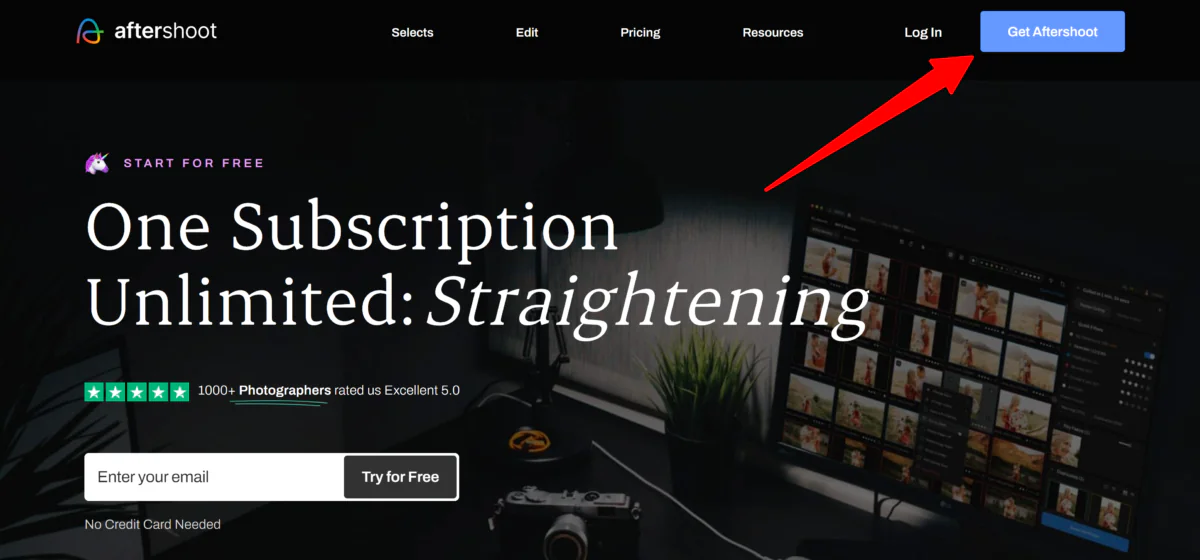
Ho iniziato andando a aftershoot.com e selezionando "Ottieni Aftershoot".
Passaggio 2: importa le tue immagini

Dopo aver scaricato Aftershoot ed effettuato l'accesso, sono stato accolto nella schermata iniziale, dove avrei trovato i miei album fotografici modificati.
Ho cliccato su "Crea nuovo album" in basso a destra per importare i miei file RAW.

Aftershoot mi ha portato a una fase in cui potevo cliccare per importare le cartelle o trascinarle e rilasciarle sull'interfaccia.
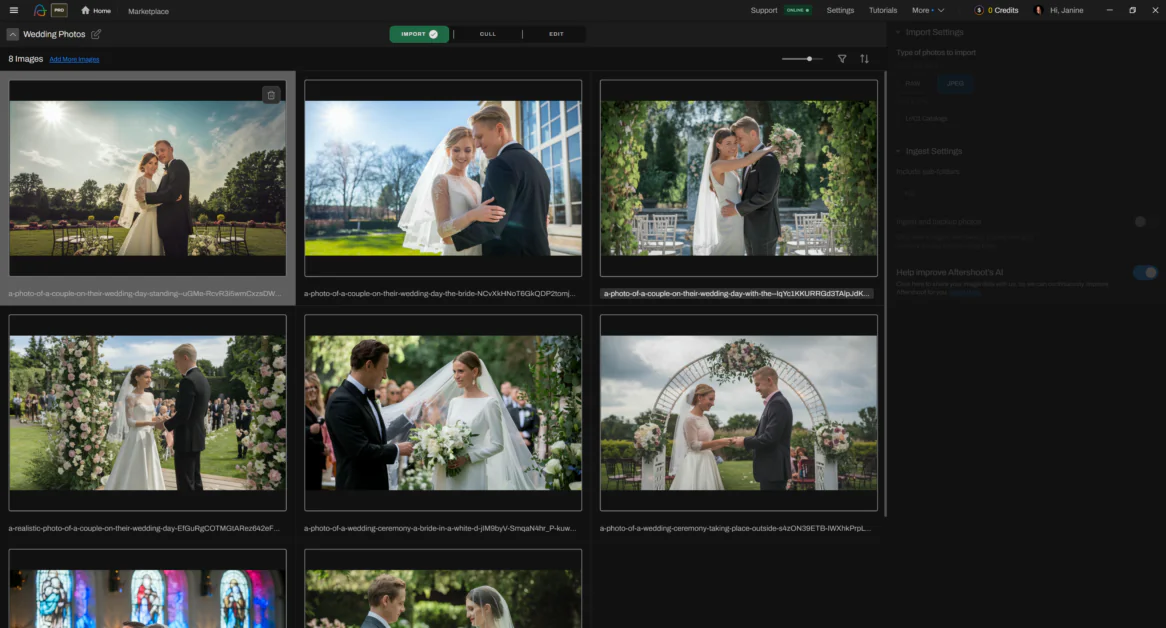
Ho caricato una cartella con le foto del matrimonio.
Passaggio 3: Vai alla scheda Culling

La scheda Culling era in alto. In questa scheda, potevo far sì che l'IA di Aftershoot esaminasse, eliminasse e rifiutasse automaticamente le foto.
Ho selezionato la scheda Culling in alto e ho premuto "Avvia Culling" in basso a destra.
Passaggio 4: impostare le preferenze di selezione
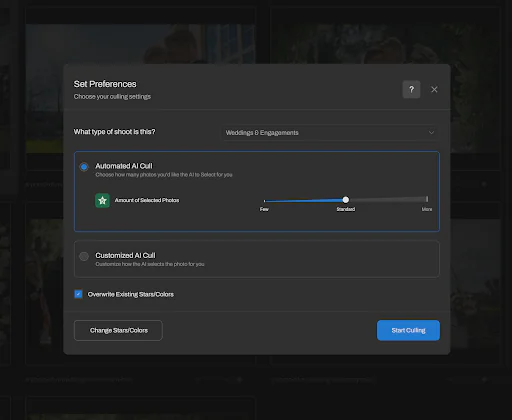
Si è aperta una nuova finestra in cui potevo impostare le mie preferenze. Aftershoot mi ha dato due opzioni su come volevo selezionare le mie foto:
- Selezione AI automatizzata: determina il numero di foto che voglio che l'IA selezioni per me (poche, standard o di più).
- Selezione AI personalizzata: scegli come volevo che l'intelligenza artificiale scegliesse le foto per me.
- Evidenzia le foto (l'intelligenza artificiale sceglie le foto migliori).
- Foto duplicate (l'intelligenza artificiale raggruppa le foto in set simili).
- Rilevamento delle foto sfocate (l'intelligenza artificiale identificherà e contrassegnerà le immagini sfocate).
- Rilevamento occhi chiusi (l'intelligenza artificiale identificherà e contrassegnerà le immagini con gli occhi chiusi).
Fase 5: Iniziare la selezione

È stato bello che Aftershoot mi abbia dato la possibilità di essere più specifico con il mio photo culling. Tuttavia, volevo mantenere le cose semplici, quindi l'ho mantenuto su "Automatic" e "Standard". Poi ho premuto "Start Culling".
Aftershoot ha iniziato a selezionare automaticamente le mie foto! In altre parole, l'IA ha iniziato ad analizzare le mie foto e ad esaminare elementi come messa a fuoco, esposizione ed espressioni facciali per determinare quali immagini fossero le migliori.
Il processo non ha richiesto molto tempo (solo 14 secondi!) perché non ho caricato molte foto. Più immagini importi, più tempo ci vorrà. Ma fidati, è molto meglio e più veloce che strizzare gli occhi sullo schermo per ore!

Una volta completato, Aftershoot categorizza le immagini in quelli che ritiene siano gli scatti migliori. L'IA ha identificato con precisione le foto a occhi chiusi, separando le foto di buona qualità da quelle di scarsa qualità!
È abbastanza bravo a eliminare le foto ovvie (gli scatti sfocati o quelli in cui qualcuno ammicca), ma non è perfetto. Consiglio di fare una rapida scansione.
Noterai anche il sistema di valutazione a stelle. Aftershoot usa una valutazione da 1 a 5 stelle, il che è davvero utile.
Di solito conservo gli scatti a 4 e 5 stelle, elimino quelli a 1 e 2 stelle e poi controllo manualmente quelli a 3 stelle. Potresti comunque voler setacciare le immagini con valutazioni basse nel caso in cui una delle tue foto preferite finisse lì!
Passaggio 6: scegli le foto che desideri modificare

Ho esaminato le foto e ho fatto le mie selezioni dalle selezioni dell'IA. Potevo selezionare la foto e premere "D" sulla mia tastiera o il piccolo punto in basso a destra dell'immagine.
Passaggio 7: selezionare la scheda Modifica

Il mio compito finale è stato l'editing. Ho selezionato la scheda Editing accanto alla scheda Culling per accedere all'editing fotografico.

Nella scheda Modifica, ho iniziato selezionando "Crea nuovo profilo AI".
Fase 8: Esplora il Marketplace per uno stile AI

Mi sono state presentate due opzioni:
- Trova uno stile AI predefinito: seleziona uno stile AI predefinito curato da fotografi professionisti dal marketplace.
- Crea un profilo AI personalizzato: carica le mie immagini e insegna all'IA a modificarle nel mio stile.
Volevo esplorare il Marketplace, quindi ho selezionato "Trova stile AI predefinito".
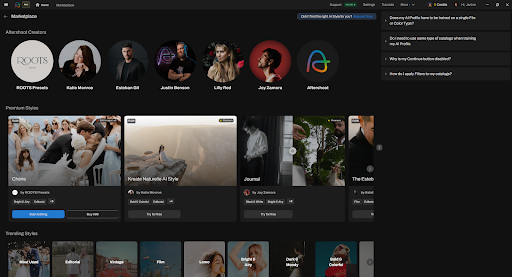
Il Marketplace era organizzato per Creatori e Stili. Potevo applicare gratuitamente uno qualsiasi di questi stili selezionando "Prova gratis" e "Inizia a modificare".

Tornato alla scheda Modifica, ho selezionato di nuovo "Crea nuovo profilo AI".
Passaggio 9: creare un profilo AI personalizzato
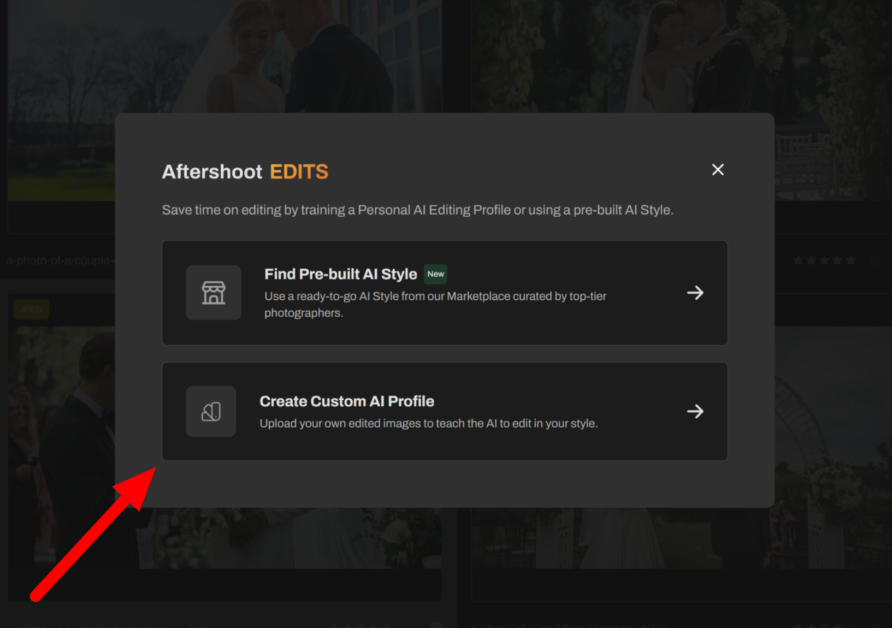
Questa volta ho selezionato la seconda opzione: "Crea nuovo profilo AI", per caricare le mie immagini e insegnare all'IA un nuovo stile.
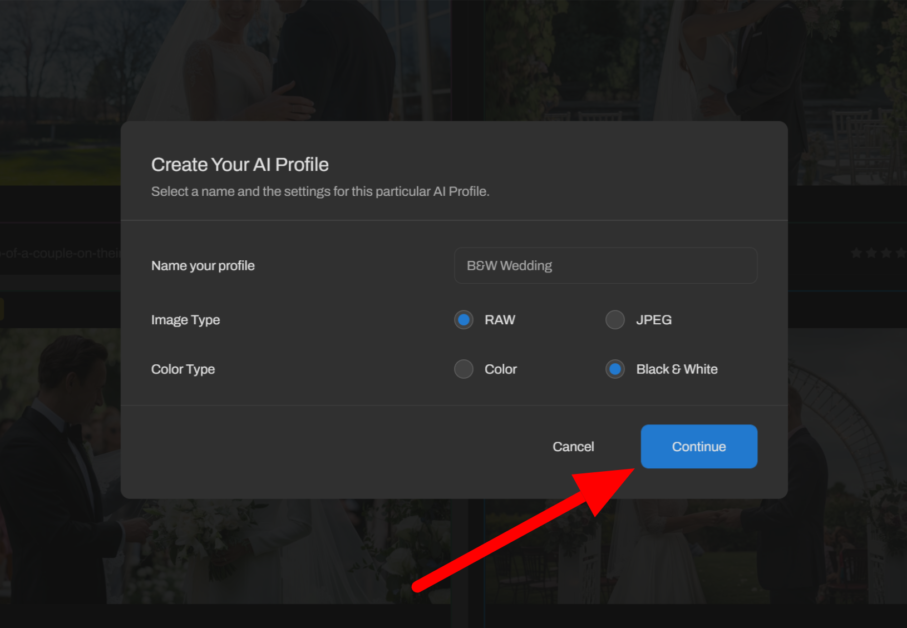
Nella finestra successiva, ho dato un nome al mio profilo e ho selezionato l'immagine (RAW o JPEG) e il tipo di colore (Colore o Bianco e nero). Ho premuto "Continua".

Per creare un profilo AI personalizzato, ho dovuto caricare i miei cataloghi/sessioni Lightroom o Capture One contenenti immagini nello stile di modifica che desideravo utilizzare.
Il minimo è 2,500, ma per ottenere i risultati migliori dovrai caricarne di più. Aftershoot consiglia di caricarne circa 5,000.
Ecco alcuni suggerimenti aggiuntivi su come creare un profilo di editing AI personale:
- Carica un'ampia gamma di immagini con diverse condizioni di illuminazione e sfondi. Ciò aiuterà l'IA a gestire diversi tipi di immagini.
- Per ottenere modifiche coerenti, assicurati che le tue immagini abbiano uno stile di editing coerente.
Passaggio 10: attiva/disattiva le modifiche finali

Tornando alla scheda Modifica, c'erano alcune modifiche AI finali che Aftershoot avrebbe eseguito automaticamente:
- Ritaglio AI
- Raddrizzamento AI
- Mascheramento dell'IA
Tutto quello che dovevo fare era attivare o disattivare l'interruttore.

Potrei quindi utilizzare i filtri per modificare solo le foto che desidero.
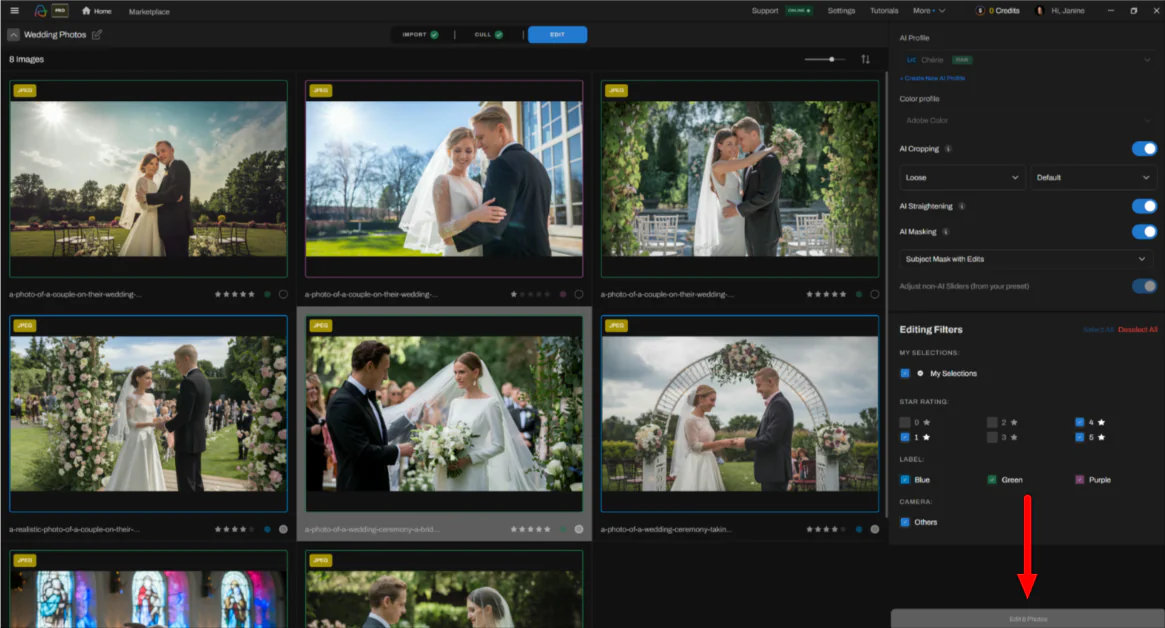
Dopo aver scelto stile, modifiche e filtri, clicco su "Modifica" in basso e lascio che l'intelligenza artificiale di Aftershoot faccia il suo lavoro!
Nel complesso, Aftershoot ha superato le mie aspettative velocizzando l'intero processo di selezione e modifica. La capacità dell'IA di ordinare rapidamente grandi lotti di immagini ha reso il mio flusso di lavoro notevolmente più efficiente!
Le 3 migliori alternative ad Aftershoot
Ecco le migliori alternative ad Aftershoot che ho provato.
Skylum’s Luminar Neo
La prima alternativa ad Aftershoot che consiglierei è Luminar Neo di Skylum. Adoro Luminar Neo per i suoi strumenti potenti ma intuitivi, che rendono anche le modifiche più complesse semplici!
Entrambe le piattaforme sfruttano l'intelligenza artificiale per semplificare i flussi di lavoro fotografici, ma hanno scopi leggermente diversi.
Da un lato, Aftershoot eccelle nell'accelerare il processo di selezione. Ciò rende Aftershoot migliore per i fotografi che gestiscono grandi lotti di immagini, come i fotografi di matrimoni o eventi. Aftershoot riduce anche i tempi di modifica per attività di base come ritaglio e raddrizzamento.
Nel frattempo, Luminar Neo offre capacità di editing più avanzate basate sull'intelligenza artificiale. Con Luminar Neo, puoi usare l'intelligenza artificiale per sostituire il cielo, ritoccare i ritrattie migliorare i dettagli nelle foto. Luminar Neo si rivolge principalmente ai fotografi che puntano a un elevato controllo creativo sul loro prodotto finale.
Se sei un fotografo concentrato sulla selezione rapida di grandi raccolte di foto, Aftershoot è la scelta migliore. D'altro canto, Luminar Neo è perfetto per modificare le tue foto con strumenti AI.
Photoleap by Lightricks
La prossima alternativa ad Aftershoot che consiglierei è Photoleap di Lightricks. Adoro Photoleap per la sua flessibilità e le sue caratteristiche artistiche. È un modo divertente e facile per essere creativo con le mie foto!
Aftershoot e Photoleap utilizzano entrambi l'intelligenza artificiale per migliorare l'efficienza. Tuttavia, Aftershoot eccelle nel culling basato sull'intelligenza artificiale e nell'editing di base, risparmiando tempo ai fotografi che gestiscono grandi volumi di immagini.
Nel frattempo, Photoleap è un ottimo strumento per la manipolazione fotografica e l'espressione artistica. Offre strumenti come ritagli, generazione testo-immagineed effetti one-tap.
Entrambe le piattaforme danno priorità alla facilità d'uso. Tuttavia, Aftershoot è progettato per fotografi professionisti che mirano a semplificare il loro flusso di lavoro, mentre Photoleap si rivolge ai creativi che vogliono elevare la narrazione visiva con effetti e animazioni avanzati.
Se stai cercando una soluzione che ti faccia risparmiare tempo per gestire grandi batch di foto, Aftershoot è la soluzione che fa per te. Tuttavia, se vuoi essere creativo e aggiungere movimento alle tue immagini, Photoleap è la scelta migliore!
Fotor
L'ultima alternativa ad Aftershoot che consiglio è Fotor. Fotor trasforma le complesse attività di editing in processi one-click, rendendo facile produrre immagini di qualità professionale in pochissimo tempo!
Fotor è eccellente per un editing fotografico rapido e basato sull'intelligenza artificiale. La sua solida suite di funzionalità semplifica le modifiche complesse per tutti, anche per i principianti!
Entrambe le piattaforme utilizzano l'intelligenza artificiale per risparmiare tempo, ma Aftershoot è pensato per i fotografi che gestiscono grandi lotti di foto. Nel frattempo, Fotor è uno strumento versatile per modifiche individuali e in batch con strumenti creativi aggiuntivi.
Mentre Aftershoot e Fotor danno entrambi priorità a velocità ed efficienza, il punto di forza di Aftershoot risiede nella sua capacità di semplificare il processo di selezione e ordinare migliaia di foto. È particolarmente utile nella fotografia di matrimoni o eventi.
Nel frattempo, Fotor offre una gamma più ampia di strumenti di editing per migliorare e dare stile alle tue foto. Fotor è facile da usare e ottimo per chiunque voglia modifiche professionali alle foto senza una ripida curva di apprendimento.
Se stai cercando uno strumento veloce, basato sull'intelligenza artificiale, in grado di gestire grandi volumi di immagini, Aftershoot è ciò che fa per te. Tuttavia, se vuoi creare immagini straordinarie che combinano funzionalità professionali e creative, Fotor è ciò che fa per te!
Recensione Aftershoot: lo strumento giusto per te?
Dopo aver provato Aftershoot personalmente, capisco come sia un punto di svolta per i fotografi che affogano nel lavoro di post-produzione. Aftershoot funziona rapidamente, riducendo significativamente il tempo dedicato a selezioni e modifiche di base. La sua capacità di apprendere il mio stile nel tempo è stata un enorme vantaggio, rendendo le sessioni future ancora più veloci!
Sebbene non sia perfetto in scenari complessi (nessuna intelligenza artificiale lo è), il potenziale risparmio di tempo e i risultati costantemente accurati valgono l'investimento.
Se Aftershoot non ti sembra la soluzione giusta per te, ecco le mie migliori alternative:
- Skylum’s Luminar Neo è la soluzione ideale per i fotografi che cercano strumenti di intelligenza artificiale avanzati per apportare miglioramenti creativi alle foto, come la sostituzione del cielo e il ritocco dei ritratti.
- Photoleap by Lightricks è perfetto per artisti e creativi che desiderano sperimentare con la manipolazione fotografica, gli effetti e l'animazione.
- Fotor è la soluzione ideale per i principianti o i fotografi occasionali che necessitano di uno strumento di editing semplice, basato sul Web, con filtri di base e modifiche rapide.
Grazie per aver letto la mia recensione di Aftershoot! Spero che l'abbiate trovata utile.
Che tu sia un fotografo di matrimoni che deve gestire migliaia di scatti o un ritrattista che desidera semplificare il proprio flusso di lavoro, Aftershoot offre una soluzione convincente al problema del collo di bottiglia dell'editing!
Se sei pronto a riprenderti il tuo tempo e a concentrarti di più sullo scatto di foto straordinarie, prova Aftershoot 30-day trial per te!
Domande frequenti
Vale la pena provare Aftershoot?
Aftershoot vale la pena per i fotografi che hanno a che fare con grandi volumi di immagini. Riduce significativamente il tempo dedicato a selezione e modifica, mantenendo semplicità d'uso e risultati efficaci. Le persone apprezzano la sua capacità di semplificare i flussi di lavoro e migliorare la produttività, rendendolo un investimento prezioso per i professionisti che cercano di ottimizzare i loro processi post-scatto.
Come funziona Aftershoot?
Aftershoot funziona utilizzando l'intelligenza artificiale per semplificare la selezione delle foto e le modifiche di base per i fotografi. Utilizza algoritmi avanzati per analizzare le immagini, identificare gli scatti migliori, raggruppare i duplicati, rilevare problemi tecnici come sfocatura o occhi chiusi e applicare modifiche di base. Fa tutto questo imparando dalle preferenze del fotografo nel tempo per migliorare la sua accuratezza e adattarsi ai tuoi stili di modifica personali.
Aftershoot funziona con Lightroom?
Aftershoot funziona con Lightroom consentendo di esportare le immagini in Lightroom dopo averle selezionate in Aftershoot. Sebbene funzioni come applicazione autonoma, si integra perfettamente con Lightroom. Ciò consente ai fotografi di semplificare il flusso di lavoro in modo efficiente trasferendo le immagini selezionate avanti e indietro tra i due programmi, conservando al contempo le modifiche.
Aftershoot ha bisogno di Internet?
Aftershoot può funzionare completamente offline, il che significa che non hai bisogno di una connessione Internet per selezionare e modificare le tue immagini. L'intero processo viene eseguito localmente sul tuo dispositivo. La mancanza di dipendenza di Aftershoot da Internet lo rende particolarmente utile per i fotografi che lavorano in luoghi remoti o con accesso a Internet limitato.











